iPhoneとスマホで動画を再生すれば、どこでも見れるようになりますが、iPhoneで動画を再生する方法については、ご存知ですか?iPhoneで動画・ビデオを再生する方法は、簡単にまとめると二種類あります。
一つ目は、オンラインの動画サイトにアクセスして、そのまま再生することです。例えばYoutubeの動画なら、YoutubeのアプリをiPhoneにインストールして、Wi-Fiが使える環境で動画を再生することができます。また、サイトによって、アプリも必要せずに、ブラウザのみで再生できることもあります。
二つ目は、PCにある動画ファイルをiPhoneに落として、iPhone本体がそのファイルを読み取り再生することです。AndroidならPCと繋げてそのままコピーできますが、iPhoneはそう簡単には行きません。今回は、iTunesの同期が必要ない、転送ソフト「FonePaw iOS転送」を使って、もっと分かりやすい手順で動画をiPhoneに落とし再生する方法を紹介します。
Windows Version DownloadMac Version Download
iPhoneのビデオを再生するには
ステップ1:iPhoneをPCと接続
PCの動画ファイルをiPhoneで再生するには、iPhoneをパソコンと接続して、動画をパソコンから移動する必要があります。「FonePaw iOS転送」をインストールして、起動させましょう。

ステップ2:動画ファイルをiPhoneへ
「メディア」→「ビデオ」→「追加」の順でクリックすれば、ビデオ・動画をiPhoneの中は追加することができます。iPhoneで再生できない形式も、自動的に再生できるように変換されます。
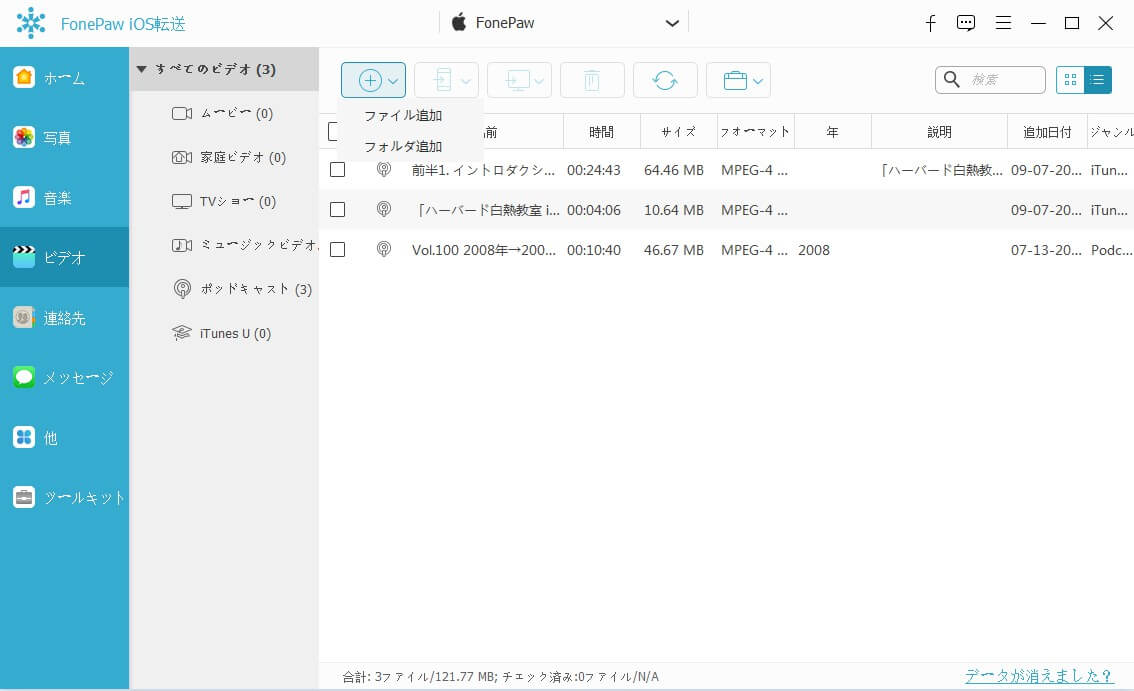
ステップ3:iPhoneで再生
「ビデオ」のアプリをタップし、先ほど追加した動画を確認します。そのままビデオアプリから動画を再生しましょう。
iPhoneで再生する動画の形式について
iPhoneで再生できる動画形式といえば、MP4が一番穏便且つ妥当です。「FonePaw iOS転送」以外の方法でiPhoneに動画を入れる時、iPhone向けの動画の形式へ変換することを忘れないように!
 オンラインPDF圧縮
オンラインPDF圧縮 オンラインPDF圧縮
オンラインPDF圧縮


